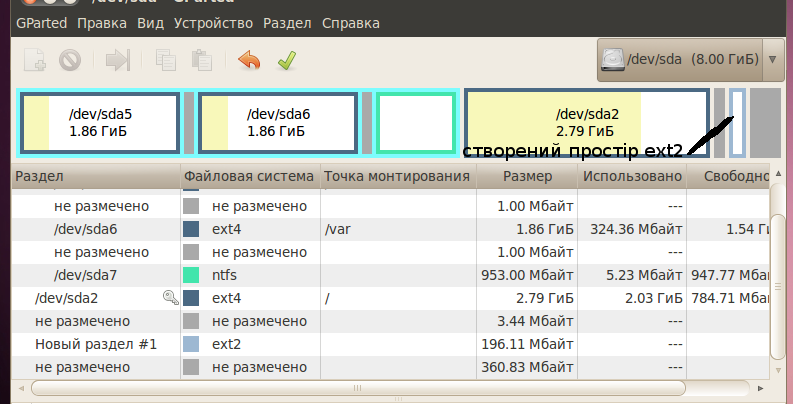Відмінності між версіями «Гончаренко Євген»
Матеріал з Вікі ЦДУ
| (не показані 4 проміжні версії цього учасника) | |||
| Рядок 1: | Рядок 1: | ||
Для того щоб розподілити файловий простір в Linux встановимо программу, яка називається GParted | Для того щоб розподілити файловий простір в Linux встановимо программу, яка називається GParted | ||
| − | Запускаємо термінал і записуємо в командному рядку < | + | Запускаємо термінал і записуємо в командному рядку <br> |
| − | sudo apt-get install gparted | + | sudo apt-get install gparted <br> |
| − | після того, як встановили Gparted записуємо наступну команду | + | після того, як встановили Gparted записуємо наступну команду |
| − | Gparted і запускається программа | + | Gparted <br> і запускається программа <br> |
| − | [[Файл:Екран.png]] | + | [[Файл:Екран.png]] <br> |
| + | |||
| + | Для створення нового простору натискаємо правою кнопкою миші на сіру область і вибираємо "Создать" <br> | ||
| + | [[Файл:Екран-1.png]] <br> | ||
| + | І далі ми можемо вибрати файлову систему, розмір файлового простору. Для прикладу ми додамо розділ ext2 з розміром 200 Мб і отрмааємо в результаті такий розподіл <br> | ||
| + | |||
| + | [[Файл:Екран-2.png]] <br> | ||
| + | |||
| + | Також можна змінювати розміри розділу, проводити конвертацію із однієї файлової систему в іншу, видаляти розділи, тощо. | ||
Поточна версія на 15:04, 8 січня 2013
Для того щоб розподілити файловий простір в Linux встановимо программу, яка називається GParted
Запускаємо термінал і записуємо в командному рядку
sudo apt-get install gparted
після того, як встановили Gparted записуємо наступну команду
Gparted
і запускається программа
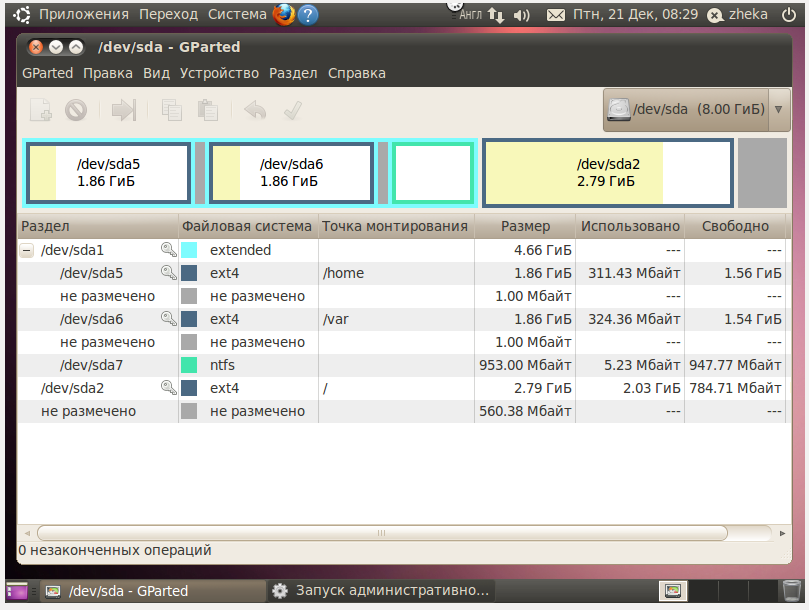
Для створення нового простору натискаємо правою кнопкою миші на сіру область і вибираємо "Создать"
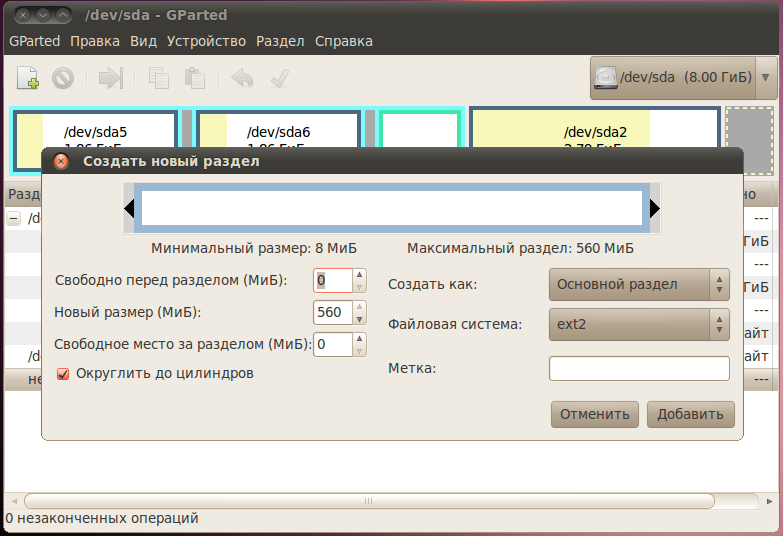
І далі ми можемо вибрати файлову систему, розмір файлового простору. Для прикладу ми додамо розділ ext2 з розміром 200 Мб і отрмааємо в результаті такий розподіл
Також можна змінювати розміри розділу, проводити конвертацію із однієї файлової систему в іншу, видаляти розділи, тощо.